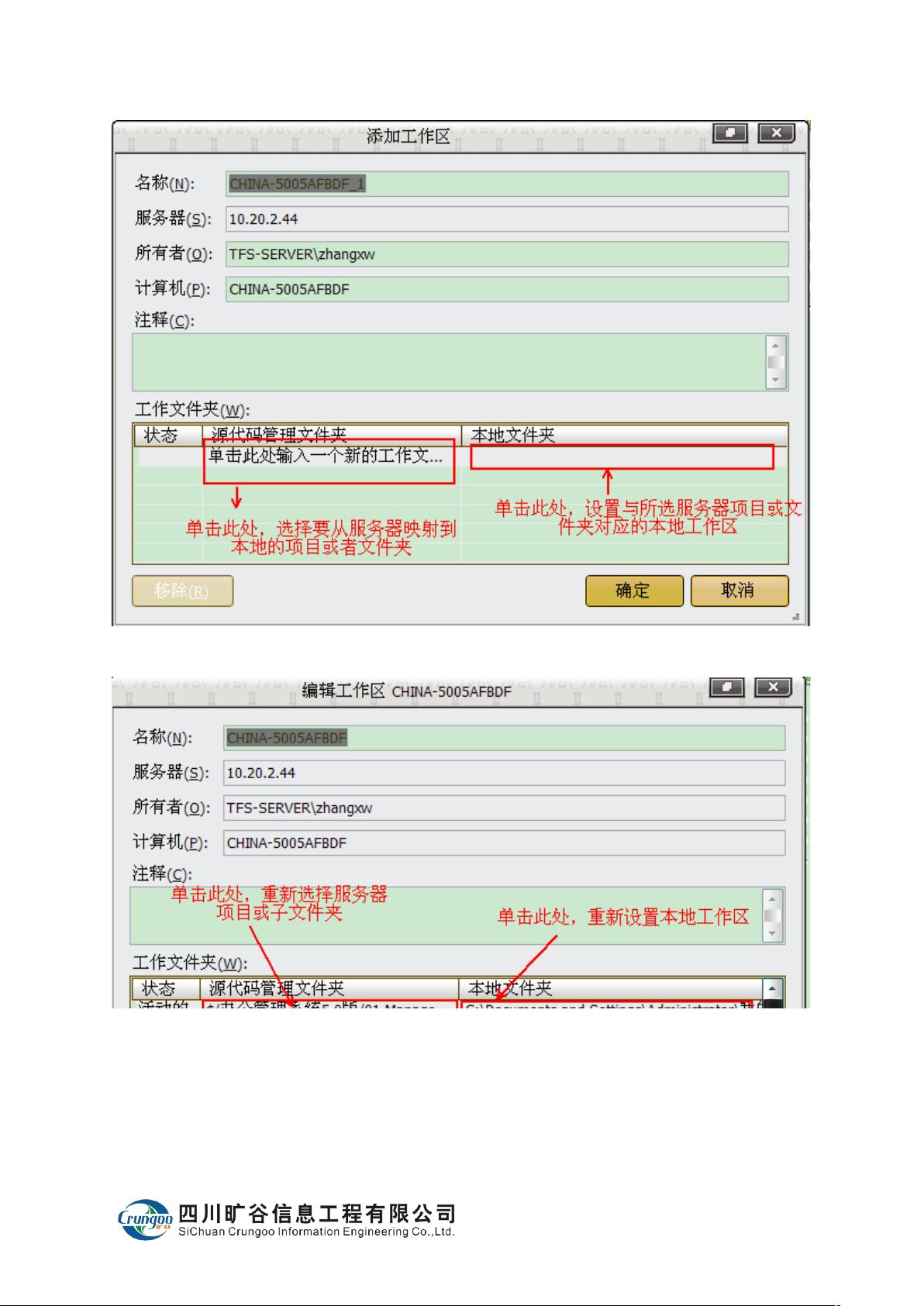TFS2010全面指南:连接、操作与问题解决方案
需积分: 9 56 浏览量
更新于2024-07-28
收藏 2.22MB DOC 举报
本手册详细介绍了Microsoft Team Foundation Server (TFS) 2010 的使用方法,旨在帮助用户有效地利用其各种核心功能。以下是部分章节的详细解读:
1. 连接TFS服务器:
- 对于Visual Studio 2008用户,首先通过菜单栏的【工具】->【连接到TeamFoundation Server】,输入服务器IP地址,然后输入管理员提供的用户名和密码进行验证。在连接成功后,用户可以访问他们有权访问的项目列表。
- Visual Studio 2010的连接过程略有不同,只需在【团队】->【连接到TeamFoundation Server】中开始,后续步骤与2008相同。
2. 工作区管理:
- 工作区设置是TFS的基本操作,包括创建、删除和切换工作区。用户可以根据需求选择不同的工作区来跟踪代码的不同版本或分支。
3. 源代码管理:
- 签入/签出文件: 用户可以检查出文件到本地进行编辑,完成后再提交回服务器,确保版本控制。
- 获取特定版本: 提供了获取特定版本的功能,以便回溯或比较代码。
- 撤销变更: 当误操作导致不理想的结果时,可以撤销最近的更改。
- 查看历史记录: 记录了文件的所有历史变更,便于理解和审计。
- 标签: 在代码库中创建标签,用于标记重要的里程碑或版本,便于管理和回滚。
- 分支与合并: TFS支持分支开发,当需要独立开发或测试新功能时,可以创建分支,并在完成后进行合并。
4. 其他功能:
- 挂起的更改: 可以暂时将更改放在一边,避免影响他人工作。
- 搁置集: 用于组织和管理多个更改集的操作。
- 工作项查询: 用户可以通过修改查询条件,方便地查找和跟踪任务。
- 生成功能: 包括创建、编辑和删除工作项,用于项目管理。
- 切换用户登录和更改密码: 确保账户安全,允许用户安全地切换账号或更新密码。
- 常见问题及解决办法: 提供了一些常见问题的解决方案,如添加文件时放错位置的处理,以及VS启动时关于MSN登录问题的解决方法。
通过阅读这份手册,用户能够深入了解TFS 2010的使用技巧和最佳实践,提高团队协作效率和代码管理能力。无论是初次接触TFS的新手,还是经验丰富的开发者,都能从中受益。
2019-07-16 上传
2024-09-24 上传
2024-05-25 上传
2023-06-09 上传
2023-07-15 上传
2024-04-29 上传
2024-09-07 上传
zoser
- 粉丝: 3
- 资源: 15
最新资源
- 天池大数据比赛:伪造人脸图像检测技术
- ADS1118数据手册中英文版合集
- Laravel 4/5包增强Eloquent模型本地化功能
- UCOSII 2.91版成功移植至STM8L平台
- 蓝色细线风格的PPT鱼骨图设计
- 基于Python的抖音舆情数据可视化分析系统
- C语言双人版游戏设计:别踩白块儿
- 创新色彩搭配的PPT鱼骨图设计展示
- SPICE公共代码库:综合资源管理
- 大气蓝灰配色PPT鱼骨图设计技巧
- 绿色风格四原因分析PPT鱼骨图设计
- 恺撒密码:古老而经典的替换加密技术解析
- C语言超市管理系统课程设计详细解析
- 深入分析:黑色因素的PPT鱼骨图应用
- 创新彩色圆点PPT鱼骨图制作与分析
- C语言课程设计:吃逗游戏源码分享